Introducción
Tunelf Audio Converter es una solución de audio todopoderosa para convertir cualquier archivo de audio común de un formato a otro. El programa funciona bien en plataformas Mac y Windows y ahora tomaremos la versión de Mac como ejemplo para mostrarte cómo usar Tunelf Audio Converter fácilmente. La versión de Windows funciona casi de la misma manera.
Nota: Esta es la última guía del usuario de Tunelf Audio Converter.
Puedes ver el siguiente video para aprender a usar Tunelf Audio Converter de manera explícita.
Parte 1. Cómo Comenzar con Tunelf Audio Converter
Paso 1. Descargar e Instale Tunelf Audio Converter
En primer lugar, haz clic en el botón «Descarga Gratuita» de arriba para descargar Tunelf Audio Converter en tu Mac. Haz lo que dice el asistente de instalación para instalar el programa en tu computadora.
Después de eso, haz doble clic en el icono del programa para iniciarlo en el escritorio y, mientras tanto, la aplicación iTunes se abrirá automáticamente. Para los usuarios de Mac, la aplicación Apple Music se iniciará simultáneamente mientras usas Tunelf Audio Converter en macOS 10.15.

Paso 2. Registrar Tunelf Audio Converter
Como la versión de prueba solo te permite convertir el primer contenido de 1/3 de cada pista de audio, debes registrar el programa para desbloquear la limitación. Para registrarlo, simplemente haz clic en el icono Menú en la esquina superior derecha y selecciona «Registrarse». Ingrese tu dirección de correo electrónico y código de registro para que se registre.
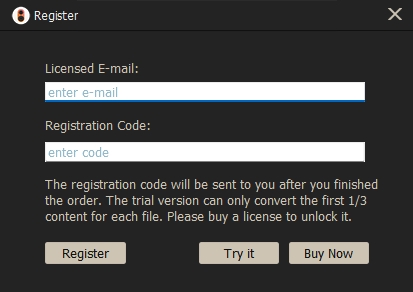
Not: El código de licencia distingue entre mayúsculas y minúsculas y no deje ningún espacio en blanco antes o después del código de registro.
Parte 2. Cómo Convertir Audio a MP3 con Tunelf
Paso 1. Agregar tus Archivos de Audio de Destino
En primer lugar, puedes hacer clic en el botón Agregar «+» para importar los archivos de audio que deseas convertir al programa; o simplemente arrastra y suelta tus archivos de audio de destino. Puedes agregar varios archivos a la vez para la conversión por lotes.

Paso 2. Seleccionar el Formato de Salida y Establecer los Parámetros de Audio
Una vez que se carguen tus archivos de audio, puedes hacer clic en el icono Editar para editar la información de la etiqueta como título, álbum, artistas, género, etc. También puedes dividir el archivo de audio a través de la duración del tiempo o capítulos.
Luego haz clic en el panel «Formato» y elige un formato de salida de MP3, M4A, AAC, FLAC, WAV, M4B de acuerdo con tus necesidades. También puedes personalizar los parámetros de audio como códec, canal, frecuencia de muestreo, velocidad de bits, etc.

Paso 3. Comenzar a Convertir Audios
Una vez realizados todos los ajustes, puedes hacer clic en el botón «Convertir» y Tunelf Audio Converter comenzará a convertir los audios importados a MP3 u otros formatos de audio que desees.
Espera un momento hasta que se complete el proceso. Luego puedes localizar todos tus archivos de audio convertidos haciendo clic en el botón «Convertido» y transferirlos a cualquier dispositivo para disfrutarlos sin conexión.





